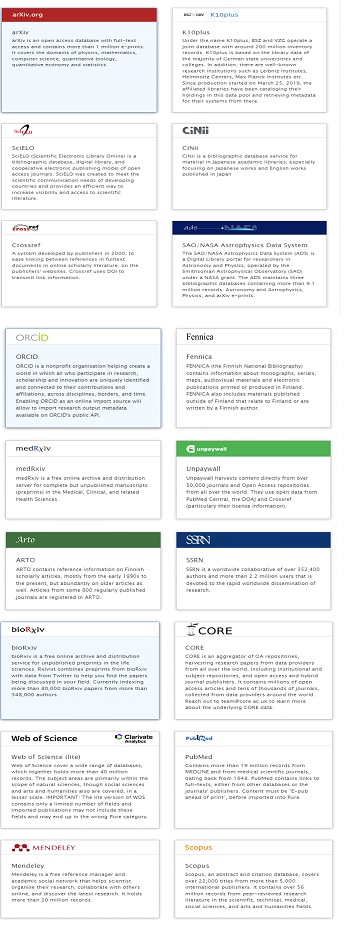Bij Research output horen alle vormen van publicaties die vastliggen en bibliografisch te traceren zijn. Bijvoorbeeld: gedrukte en digitale tijdschriftartikelen, boeken, papers van een congres, of webpublicaties.
Publicatietype bepalen
Vanuit je persoonlijke pagina, die opstart Wanneer je inlogt in Pure, kun je een nieuwe publicatie invoeren door te klikken op
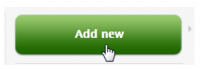
of het plus-teken dat achter ‘Research output’ verschijnt wanneer je daar je cursor overheen beweegt.
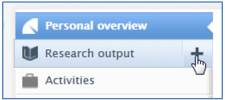
Kies het publicatietype dat je wilt invoeren:
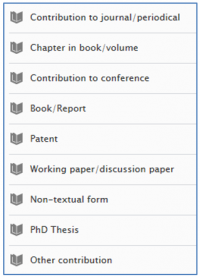
Elke type bevat op zijn beurt één of meerdere subtypes. Helpteksten geven een nadere toelichting op het type.
Zodra je het geschikte type hebt gekozen voor het invoeren van je publicatie verschijnt een invulscherm. Alle velden met een * zijn verplicht.
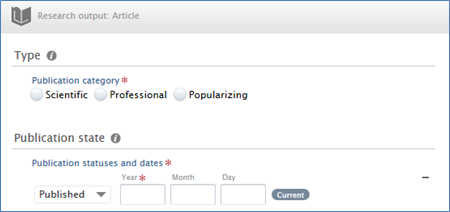
De doelgroep waarvoor het werk is geschreven• scientific: voor peers• professional: gericht op een specifieke beroepsgroep, bijvoorbeeld beleidsmakers, medische professionals of docenten.• popularizing: voor het brede publiekNB: Deze categorieën zullen in een volgende versie van Pure vervangen worden door de met categorieën ‘academic’ en ‘societal’ uit het Standaard Evaluatie Protocol (SEP). Voor activiteiten is dat al het geval.
Heeft betrekking op wetenschappelijke tijdschriften/uitgevers die hun publicatiebeleid baseren op een systeem van kwalitatieve beoordeling door vakgenoten (peers). Beoordeling door alleen de editor(s) van een tijdschrift geldt in principe niet als peer-reviewed/refereed, tenzij er een editorial board is waarvan de leden als expert gelden en een onafhankelijk oordeel kunnen uitspreken over het ingediende artikel. Bij onduidelijkheid of een artikel refereed is, of als er twijfels zijn over de onafhankelijkheid van het referee-proces, wordt het artikel beschouwd als non-refereed. In navolging van wat bij andere onderzoeksinstellingen gebruikelijk is, worden letters to the editor, bijdragen aan de comment/debate secties, recensies en editorials als non-refereed wetenschappelijk artikel geregistreerd en gerapporteerd.
NB: Hoeft voor de KNAW niet op gerapporteerd te worden.
Registratie in Pure: Eerst moet de publicatie geclassificeerd worden als ‘scientific’. Daarmee wordt het veld ‘peer-reviewed’ geactiveerd.
NB: Niet alle output types kunnen als peer reviewed aangeduid worden. Wordt alleen getoond wanneer gekozen is voor de publication category ‘scientific’.
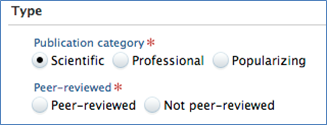
De publicatiefase van een artikel of ander werk dat ter publicatie is aangeboden bij een uitgever of tijdschrift.
Registratie in Pure: Verplicht veld. Vooropgesteld dat de publicatie reeds is verschenen, volstaat het om hier alleen de status ‘published’ in te vullen. Ook het publicatiejaar is verplicht (vul indien mogelijk de volledige publicatiedatum in).
Alleen records die de status ‘published’ hebben worden meegeteld bij de beoordeling van je instituut.
De volgende statussen worden onderscheiden:
- in preparation: het manuscript (artikel, boek, etc.) is nog niet afgerond
- submitted: het manuscript is afgerond maar nog niet geaccepteerd voor publicatie
- accepted/in press: het manuscript is geaccepteerd voor publicatie
- e-pub ahead of print: het manuscript is als publicatie beschikbaar op de website (van de uitgever), maar nog niet in print.
- published: het manuscript is als publicatie beschikbaar op de website (van de uitgever) en/of in print
- unpublished: een onuitgegeven manuscript.
Via de ‘role’ wordt de betrokkenheid bij de totstandkoming van de publicatie (of ander product) verduidelijkt.
Standaard staat je rol gedefinieerd als ‘author’ met je institutionele organisatie eenheid als affiliatie. Om dit te wijzigen, klik dan op ‘edit’ en pas de rol aan.
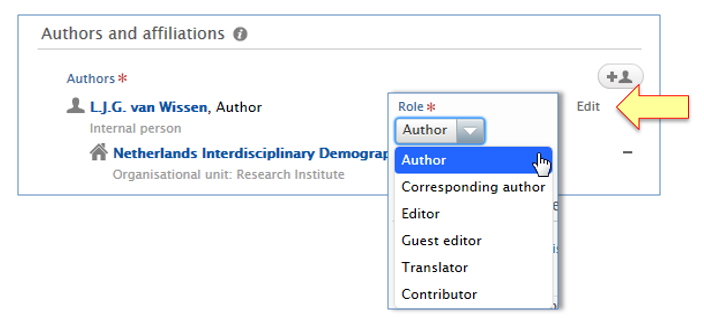
Met de optie ‘Add person’ kun je de co-auteurs van je publicatie toevoegen. Voor elke persoon die je toevoegt moet je ook de juiste rol toevoegen.
De rol ‘Editor’ wordt in rapportages ook gebruikt om een selectie te maken van redactionele activiteiten.
Het redacteurschap van boeken, special issues en bijzondere uitgaven worden als output vastgelegd, maar het doorlopend redacteurschap van tijdschriften en boekseries wordt vastgelegd onder Activities > Publication peer-review en editorial work.
Het redacteurschap van een special issue vul je in onder Contribution to journal/periodical > Special issue.
Onder ‘electronic version(s)’ wordt (een link naar) de eigenlijke publicatie vastgelegd. Het kan gaan om de definitieve gepubliceerde versie, of om een ‘auteursversie’. In het laatste geval kan het gaan om een versie die de officiële versie vooraf is gegaan, of om een versie die na de officiele publicatie is gemaakt.
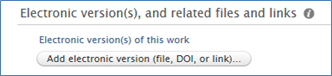
Je hebt hier drie keuzes: Je kunt een bestand uploaden, of – als het bestand al Open Access beschikbaar is op de website van de uitgever of in een ander repository – de Open Access gegevens via de DOI of de link naar de uitgeverswebsite vastleggen.
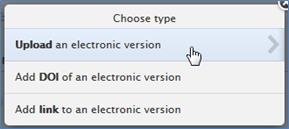
NB: Gebruik niet de ‘other links’ of ‘other files’ – Bestanden die hieronder worden vastgelegd worden niet als Open Access meegeteld.
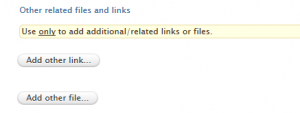
Wanneer de publicatie vrij beschikbaar is via de website van de uitgever, kan volstaan worden met het toevoegen van de DOI of de link naar de website van de uitgever of het tijdschrift.
[return_post_id]
Hieronder worden de volgende waarden aangeboden:
- Submitted manuscript: versie vóór het aanbieden van een publicatie aan een tijdschrift/uitgever, ook wel bekend als ‘preprint’;
- Accepted author manuscript: finale, door de uitgever geaccepteerd versie waarin al het commentaar van de referenten is verwerkt, maar zonder de lay-out van de uitgever of het tijdschrift;
- Proof: versie waarin de opmaak van de uitgever wel al in is opgenomen, maar door de uitgever als een voorlopige publicatie wordt aangeboden (bijvoorbeeld de E-pub ahead of print);
- Publisher final version: de uiteindelijke uitgeversversie – wordt inhoudelijk niet meer gewijzigd;
- Other version: elke versie die niet onder één van de bovenstaande types past.
[return_post_id]
Dit bepaalt de zichtbaarheid van het document voor de buitenwereld.
NB: Zolang een record niet is gevalideerd, zal ook het geüploade bestand voor de buitenwereld niet zichtbaar zijn. De validatie wordt periodiek gedaan door de Pure beheerder, deze zal ook de open access status van de publicatie controleren. NB: Ook als de zichtbaarheid van het record (‘visibility’) gezet is op ‘backend’ of ‘confidential’, wordt het record voor de buitenwereld verborgen.
De volgende public access statussen zijn beschikbaar:
- Open: Het bestand is vrij beschikbaar via de website van de uitgever.NB: Hiermee wordt het bestand tevens toegankelijk gemaakt op het Pure portal.
- Embargoed: Indien van toepassing. Als deze wordt gekozen zal Pure ook vragen om de periode in te voeren waarop het embargo van kracht is.
- Restricted: Bestand is wel beschikbaar op de website van de uitgever, maar alleen onder bepaalde voorwaarden. Mag niet via Pure beschikbaar worden gemaakt.
- Closed: Bestand staat achter een ‘paywall’ op de website van de uitgever en mag niet via Pure beschikbaar worden gemaakt.
- Unknown: Het is niet bekend of niet duidelijk in welke mate het bestand beschikbaar mag worden gesteld via Pure.
id: [return_post_id]
Hiermee kun je een Creative Commons (CC) licentie toekennen aan je publicatie. Soms heeft een uitgever een CC licentie aan de publicatie toegekend. Ook is het mogelijk dat het je contractueel gezien vrij staat om zelf te bepalen onder welke voorwaarden je je publicatie aan het publiek beschikbaar stelt. Voor meer informatie over de Creative Commons licenties, zie: https://creativecommons.org/
[return_post_id]
Gebruik deze velden in geen geval om een versie van je publicatie in Pure te registreren/uploaden. Bestanden die hier worden vastgelegd worden niet meegeteld in de onderzoeksverantwoording.
id: [return_post_id]
Hier kunnen eventueel opmerkingen vastgelegd worden die niet passen in één van de andere velden maar wel relevant zijn, bijvoorbeeld als het gaat om een vertaling of herdruk of het artikel is al eens eerder verschenen in een ander tijdschrift of bundel.
Afhankelijk van wat er hierover binnen je instituut is afgesproken, kun je hier je publicatie relateren aan bijvoorbeeld een project. Ook kun je je publicatie relateren aan andere publicaties, of activiteiten.
Dit betreft de zichtbaarheid op het Pure portal en de webservices.
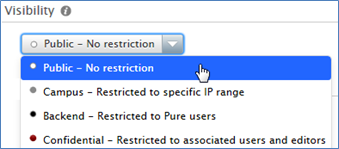
-
- ‘Public’ betekent dat het record – wanneer het gevalideerd is – getoond zal worden op het Pure portal (http://pure.knaw.nl/portal).
-
- ‘Campus’ houdt in dat het record wel getoond wordt op het Pure portal, maar alleen zichtbaar zal zijn binnen het KNAW (web)domein. Gebruik deze optie als je het record niet openbaar wil maken op het Pure portal.
-
- ‘Backend’ wil zeggen dat het record niet op het portal getoond wordt, maar wel voor iedereen vindbaar/zichtbaar is in Pure.
-
- De optie ‘Confidential’ maakt dat het record alleen zichtbaar zal zijn voor jezelf, KNAW co-auteurs en de Pure beheerder van je instituut.
Follow these steps:
1.Go to: https://pure.knaw.nl/
2. Click + and then click Import from online source:

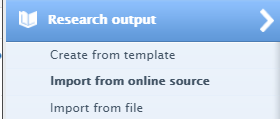
3. Select any of the following online sources:
Select ORCID and search by entering the ORCID number of the researcher.
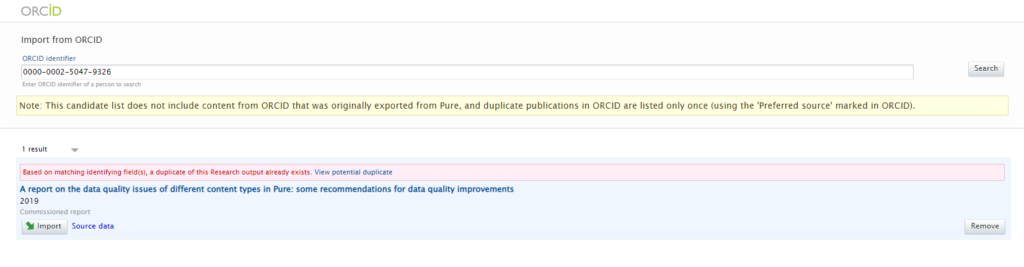
Select Web of Science and search by entering the publication title, ID (Unique identifier), or author’s name and limit to Year range or Organisational unit name if available:
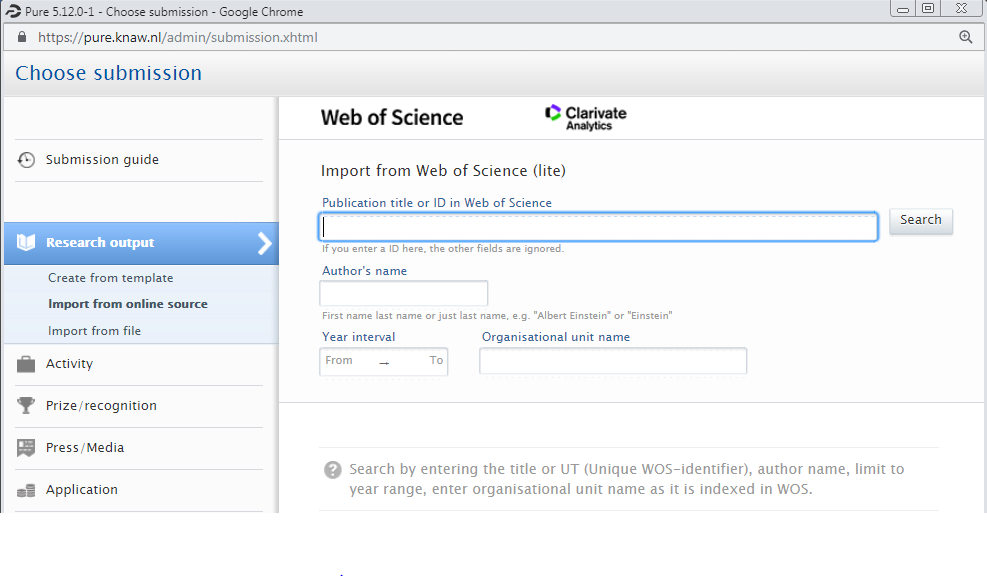
Select PubMed and search by entering title, author, organisational unit, or PubMed ID or DOI if available:
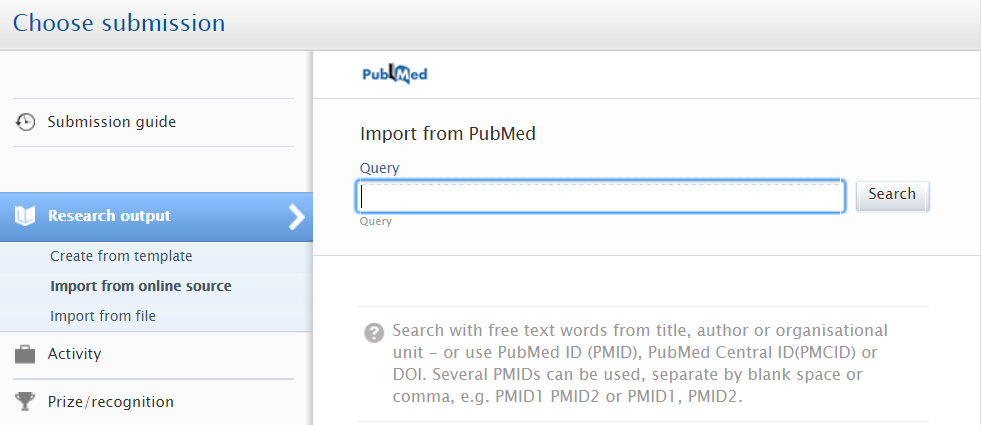
Select Mendeley and search by title, UUID, ISBN, DOI, author name or journal name and limit to publication year:

Select WorldCat and search by ID, title, author or organisational unit:
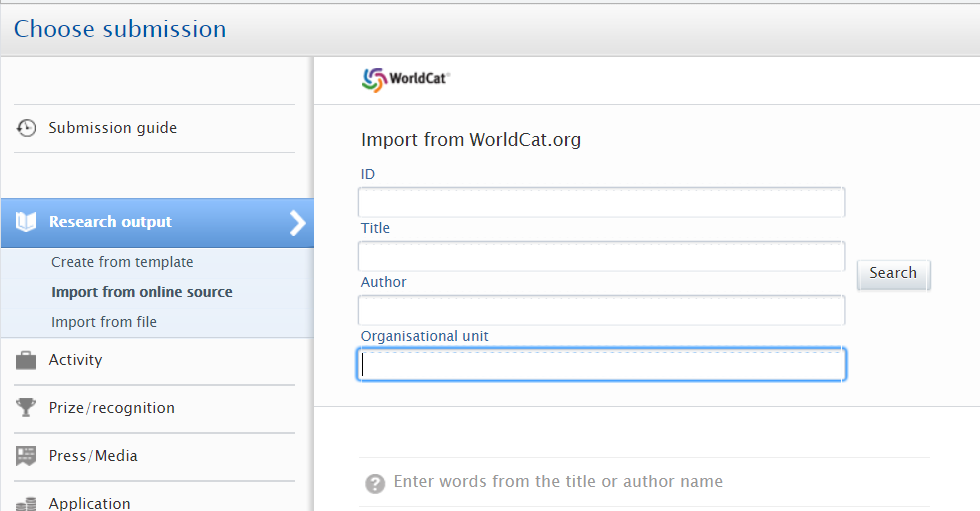
Select arXiv.org and search by title, author name or arXiv identifier:
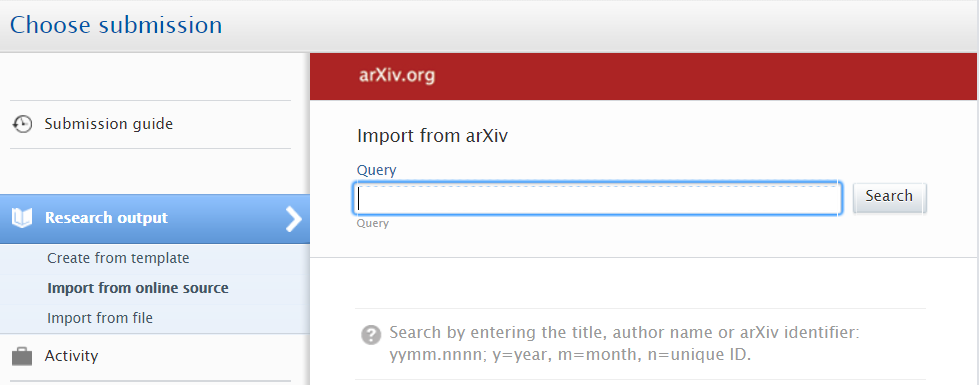
Select Espacenet and search by patent number, inventor, applicant name and/or limit to year of patents or search title or abstract:
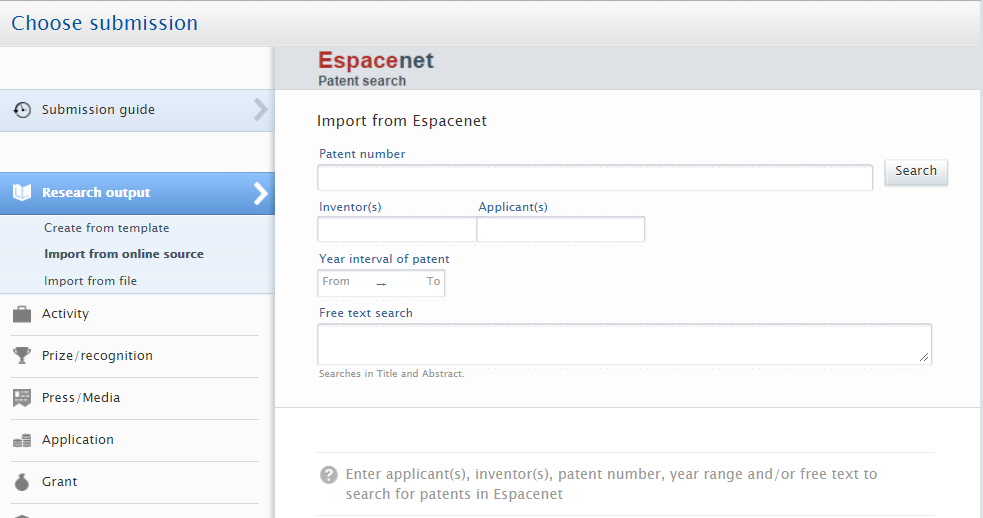
Select SciELO and search by title, abstract, author name, organisational unit name, or DOI and/or limit to the year:
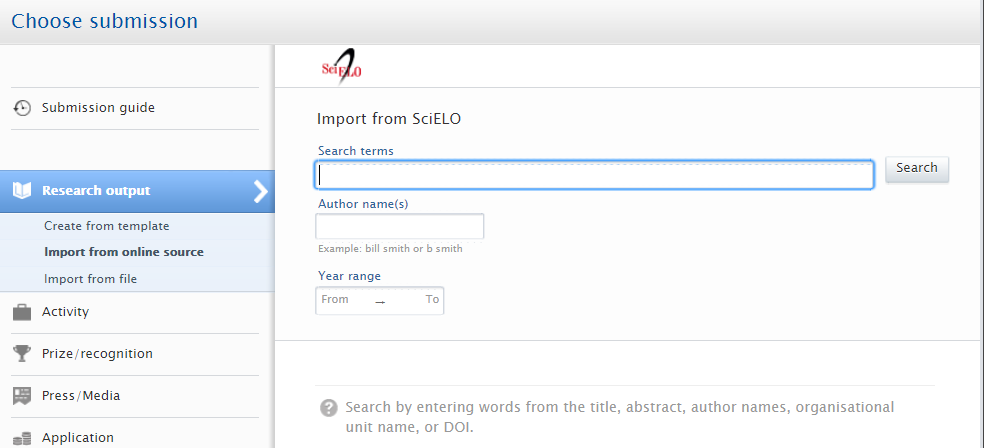
Select EMBASE and search by title, author name, organisational unit name and/or limit to publication year:

Select CrossRef and search by DOI:
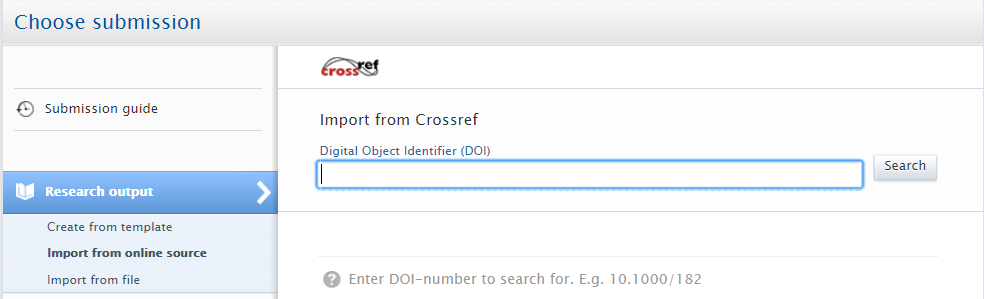
4. Then click Import:
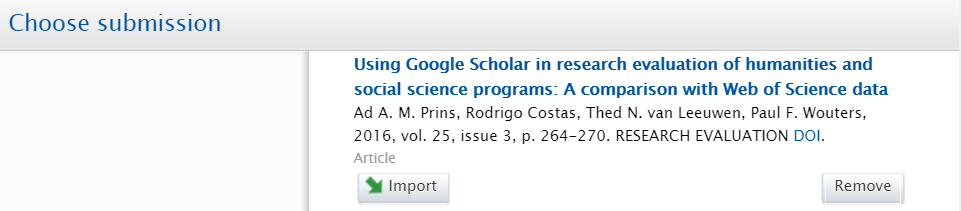
5. Control the content and then click Import and review:

6. Finally Save the record:
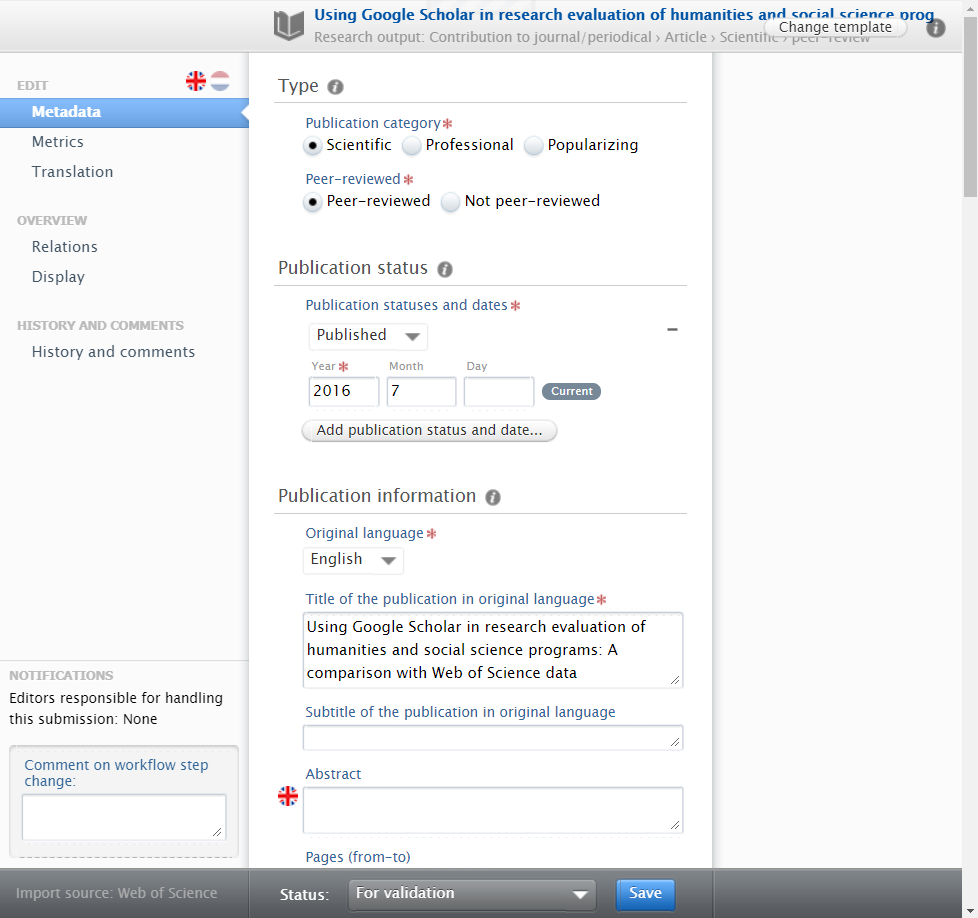
Follow these steps:
1.Go to: https://pure.knaw.nl/
2. Click + and then click Import from file:

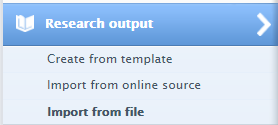
3. Select any of the following file formats:
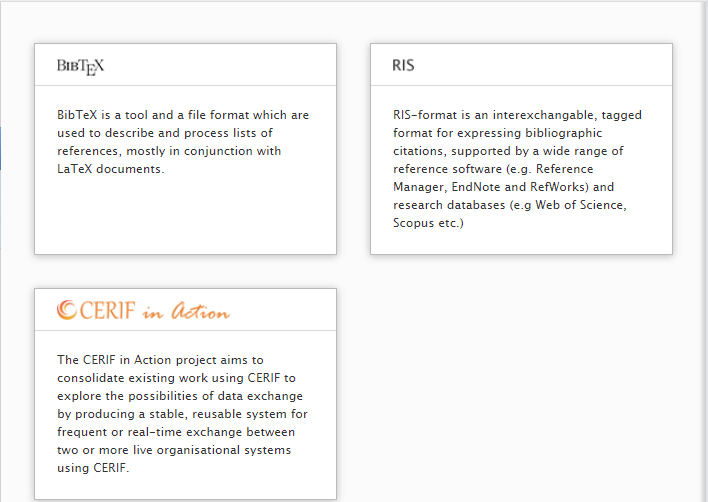
BiBTEX:
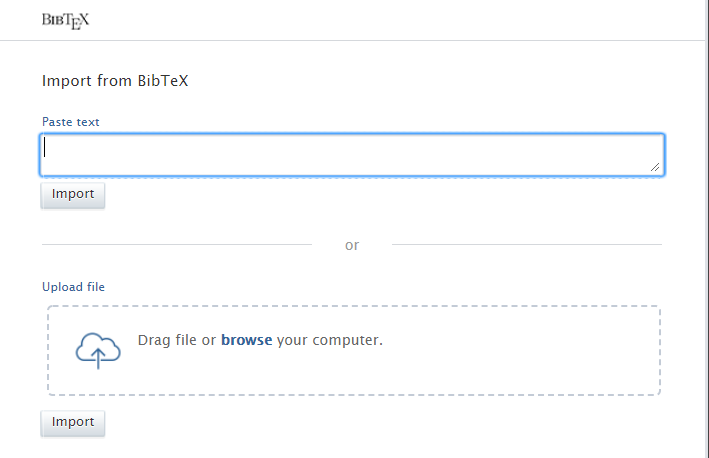
RIS:
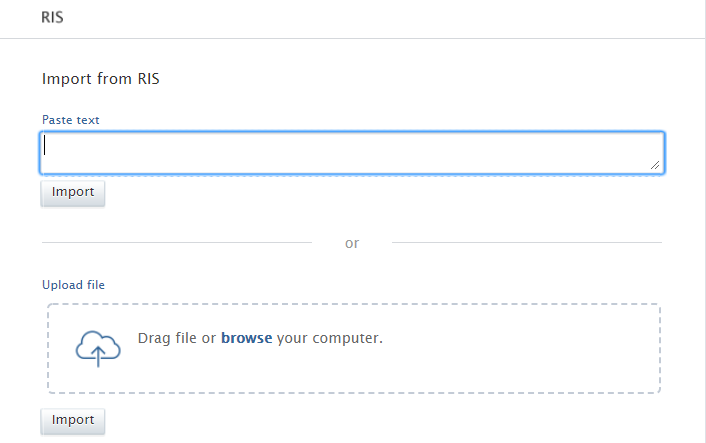
CERIF:
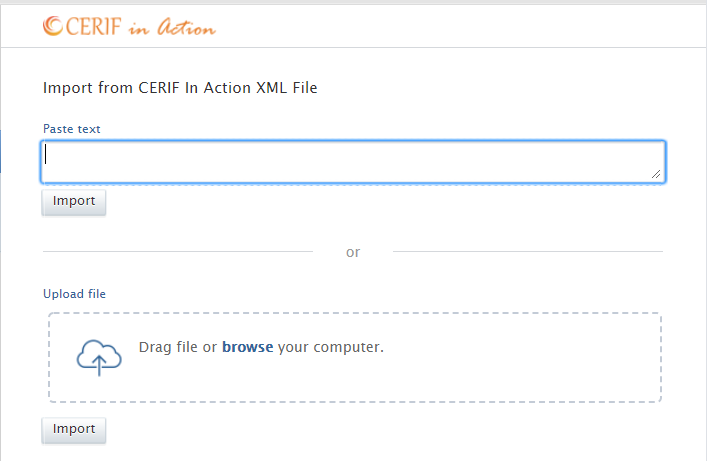
4. Paste the text or Import the file and click Save.